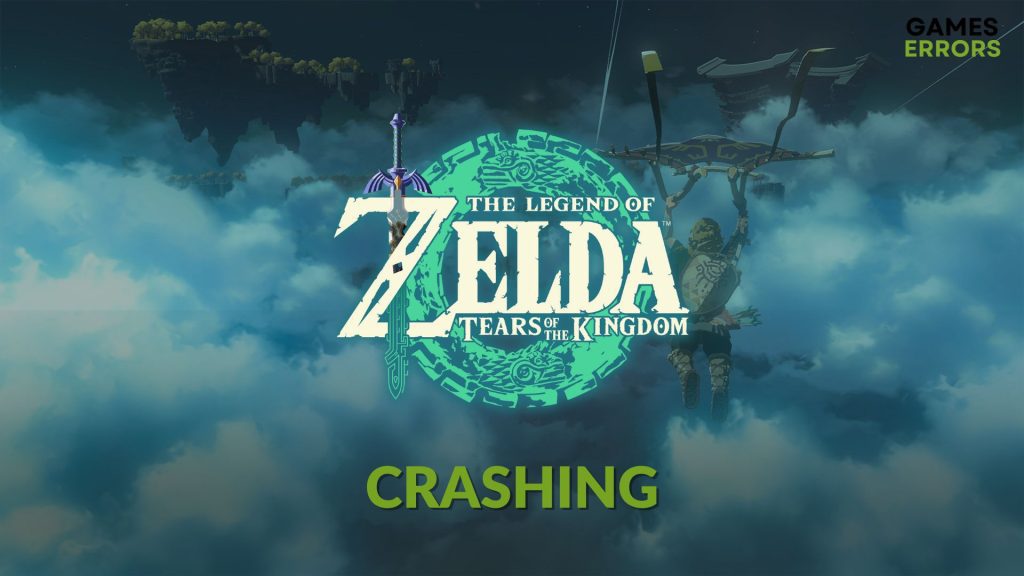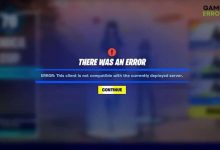.
xINSTALE CLICANDO NO ARQUIVO PARA DOWNLOAD
Se problemas de travamento de Zelda: Tears of the Kingdom aparecerem no seu PC, você pode ajustar algumas coisas para corrigir esse problema. Este artigo irá informá-lo sobre o motivo e a solução em detalhes.
Você não pode executar este jogo do Nintendo Switch no seu PC sem um emulador como Yuzu ou Ryujinx. Como resultado, há uma grande chance de travar ou outro tipo de problema. Mas tomar as medidas adequadas pode ajudar a se livrar de tais situações.
Por que meu Zelda: TOTK está travando em meus emuladores Yuzu ou Ryujinx?
Quando você tenta jogar Tears of the Kingdom no seu PC, ele pode travar devido aos seguintes motivos:
- Componentes problemáticos: Se a ROM ou o emulador que você está usando tiver alguns problemas, você pode encontrar problemas de travamento após abrir o Zelda: TOTK.
- Configuração incorreta: Se as configurações que você está usando não forem adequadas, o mesmo problema pode ocorrer.
- Driver de GPU desatualizado: Como os jogos de PC nativos, este Tears of the Kingdom tem o seguinte
Como corrijo problemas de travamento de Zelda: Tears of the Kingdom no meu PC?
Temos os métodos mais poderosos para corrigir esse problema. No entanto, antes de tentar essas soluções, certifique-se do seguinte:
- Desative seu antivírus e firewall.
- Instale os pacotes do Visual C++ e reinicie o seu PC.
- Certifique-se de que seu PC tenha uma placa gráfica dedicada em vez de iGPU.
- Verifique se você está usando o arquivo ROM estável mais recente para este novo jogo Zelda.
Agora, siga os seguintes métodos se Zelda: Tears of the Kingdom continuar travando no seu PC durante o jogo ou após iniciá-lo por meio de um emulador:
- Atualize o driver da GPU
- Use a API de gráficos Vulkan
- Atualize o emulador
1. Atualize o driver da GPU
- No Caixa de Pesquisa do Windowsprocurar Gerenciador de Dispositivose abra-o.
- Clique duas vezes em Adaptadores de vídeo.
- Clique com o botão direito do mouse em sua placa gráfica, por exemplo, RTX 3060 Ti e clique em Atualizar driver.

- Clique em Pesquise drivers automaticamente.
- Vá em frente para concluir o processo.
Você deve considerar o uso DriverFix no gerenciador de dispositivos para atualizar qualquer driver de GPU. Esta ferramenta é mais poderosa e precisa ao atualizar os drivers do seu PC. Isso ajuda a reduzir problemas de travamento ao jogar jogos como TOTK usando um emulador.
⇒ Obtenha o DriverFix
2. Use a API de gráficos Vulkan
Tempo necessário: 2 minutos.
Você deve definir o back-end gráfico para Vulkan em vez de OpenGL para corrigir os problemas de travamento de Zelda Tears of the Kingdom no PC.
- Abra o emulador que você está usando. Por exemplo, Ryujinx.
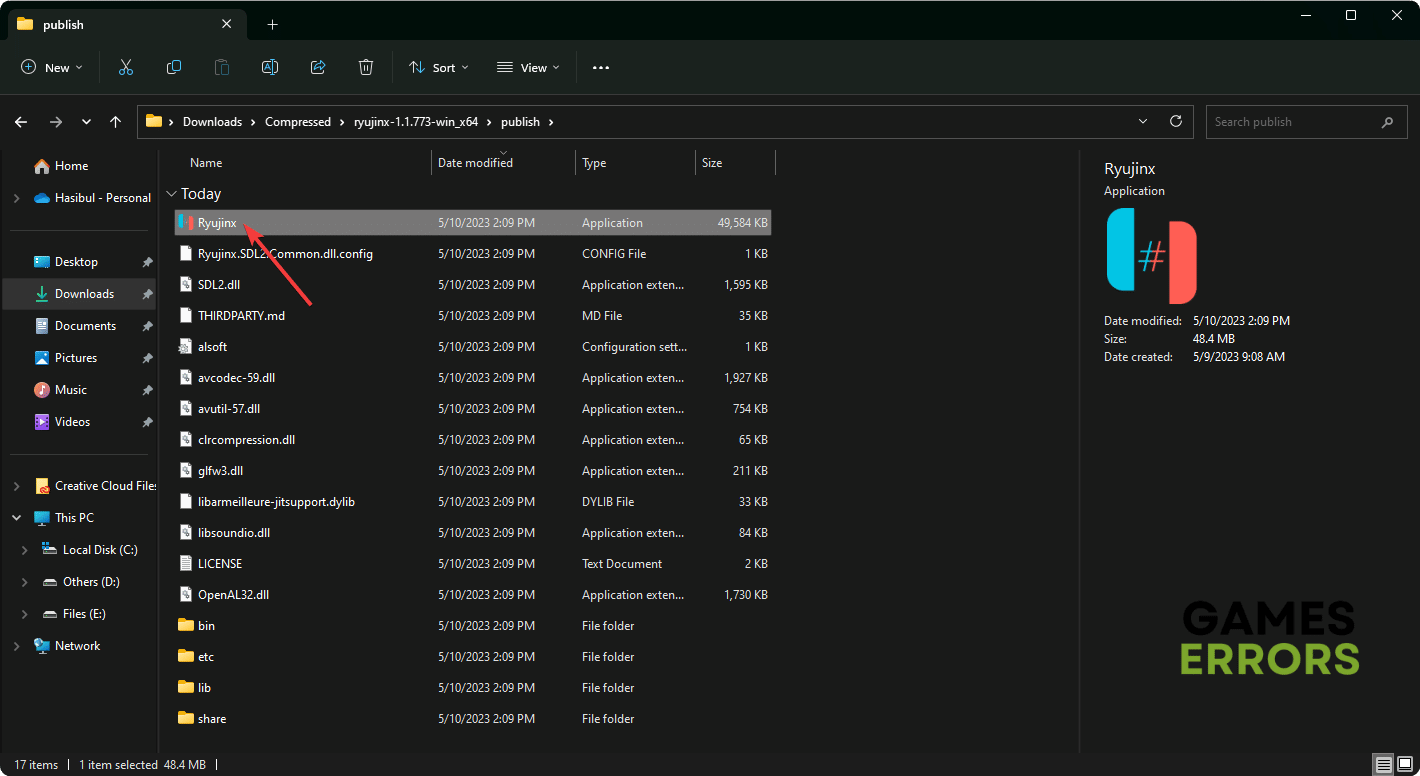
- Clique em Opções e depois em Configurações.
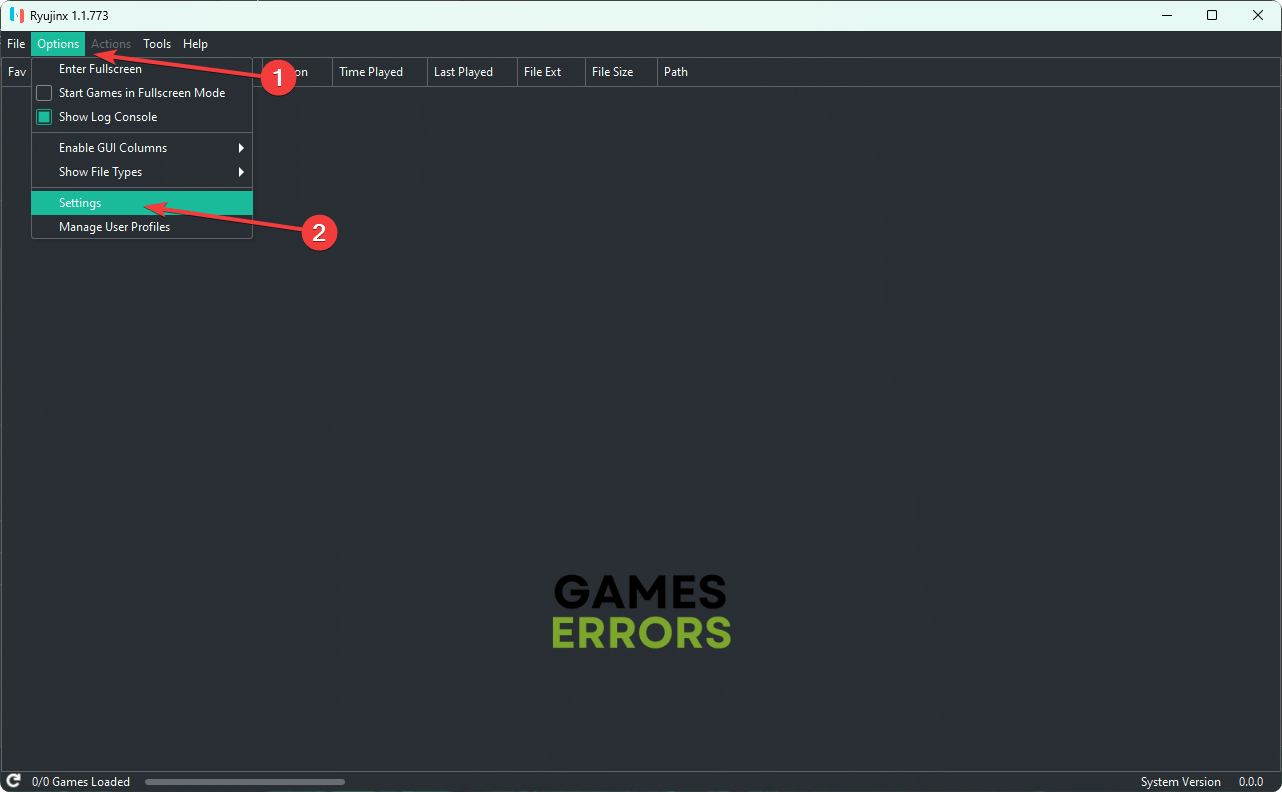
- Navegue até a guia Gráficos.
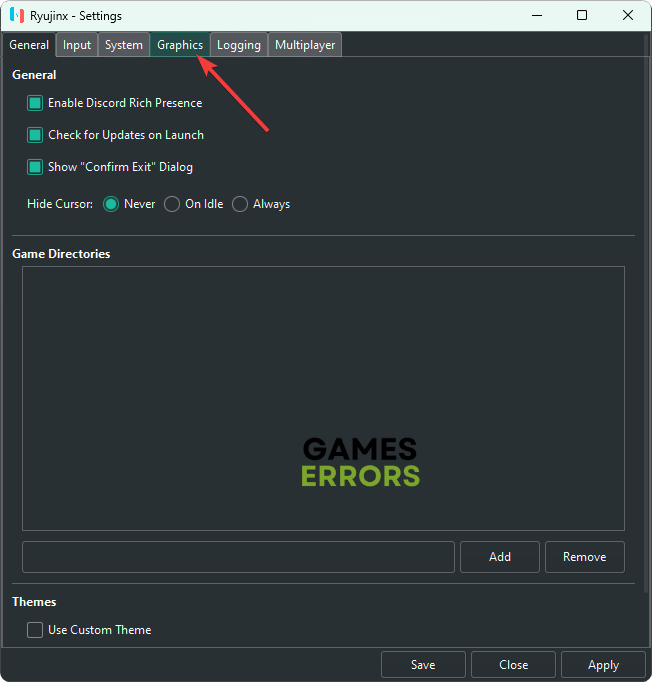
- Selecione Vulkan como Graphics Backend/API.
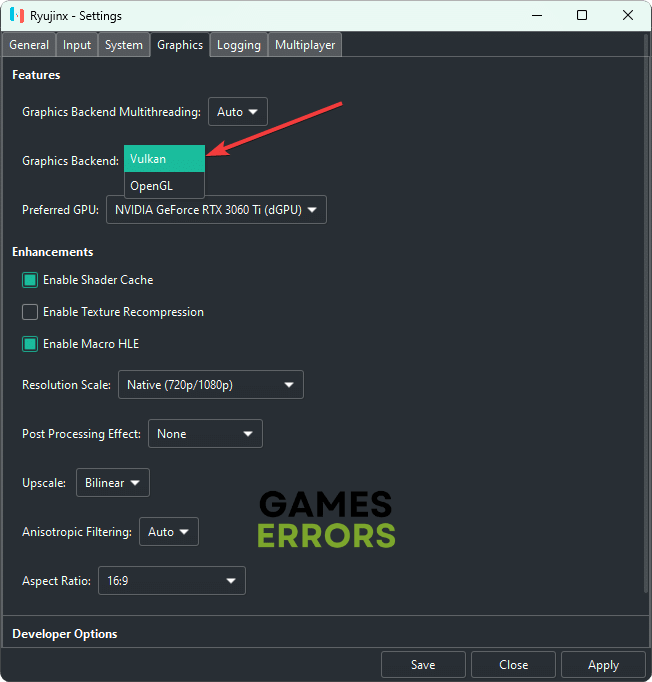
- Clique em Aplicar e Salvar.
- Reinicie o emulador.
As instruções acima são válidas para Ryujinx. No entanto, se você usar o Yuzu, clique em Emulação no menu e, em seguida, vá para configurar. Em seguida, navegue até o Gráficos guia na barra lateral e defina o API para Vulkan.
Este método também funcionará se você obtiver FPS baixo em Tears of the Kingd no seu PC.
3. Atualize o emulador
- Abrir Ryujinx ou o aplicativo que você está usando para jogar TOTK.
- Clique em Ajuda e vai para Verifique se há atualizações.
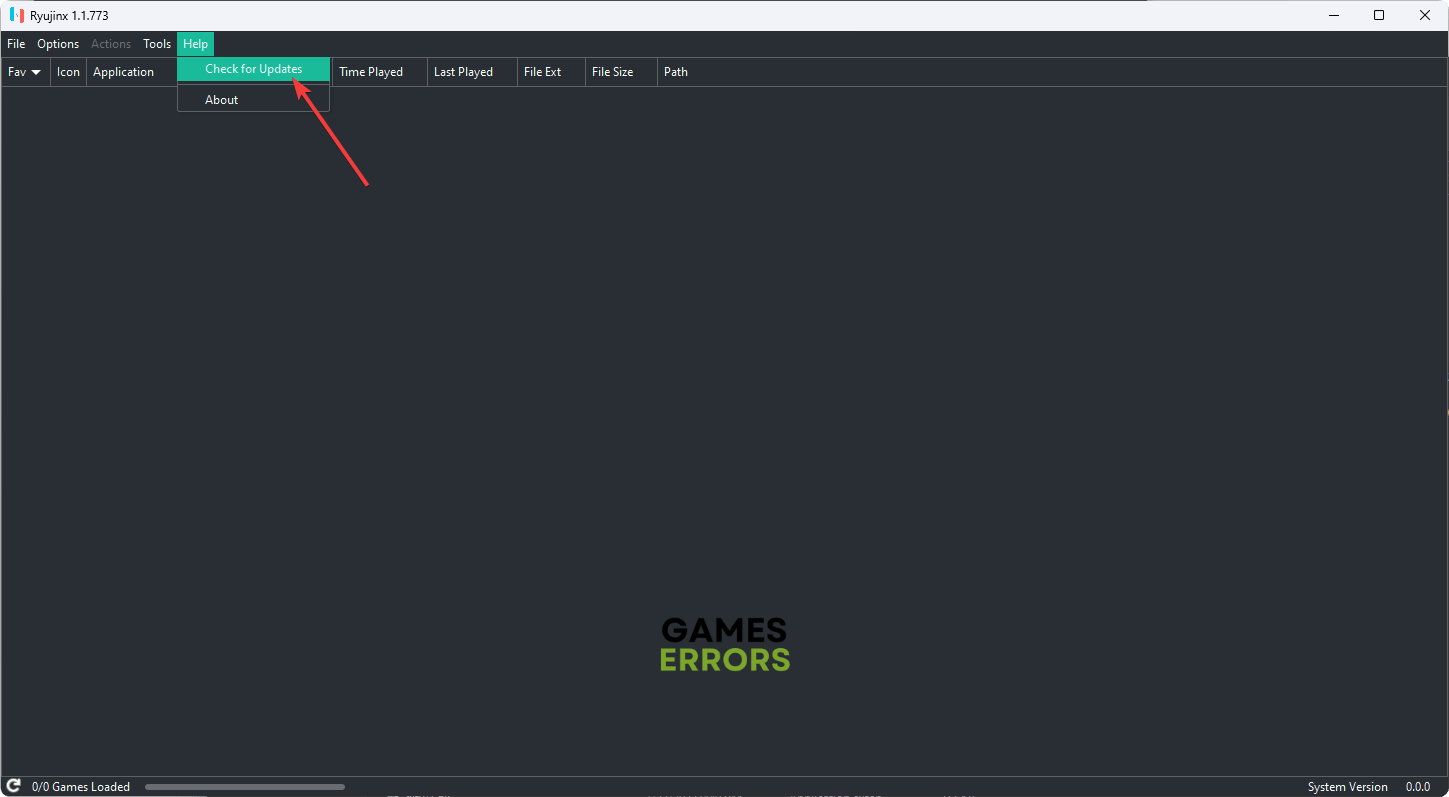
- Instale qualquer atualização disponível.
- Reinicie o emulador e comece a jogar.
Para o emulador Yuzu, abra a ferramenta de manutenção Yuzu e clique em Atualizar. Em seguida, execute Tears of the Kingdom e veja se ele corrige o problema de travamento ou não.
Se você ainda tiver o mesmo problema, considere reinstalar o emulador. Se nada funcionar, use uma ferramenta diferente para executar este jogo.
Saiba como resolver Zelda: Tears of the Kingdom não será lançado no PC se necessário.
Mostramos como consertar The Legend of Zelda: Tears of the Kingdom travando no PC. Sinta-se à vontade para nos informar na caixa de comentários qual método funcionou para você.
Se você encontrar algum problema ou erro ao jogar seus jogos favoritos e precisar de suporte, sinta-se à vontade para entrar em contato conosco aqui. Nossa equipe está sempre pronta para ajudá-lo e garantir que sua experiência de jogo seja perfeita e agradável.
.